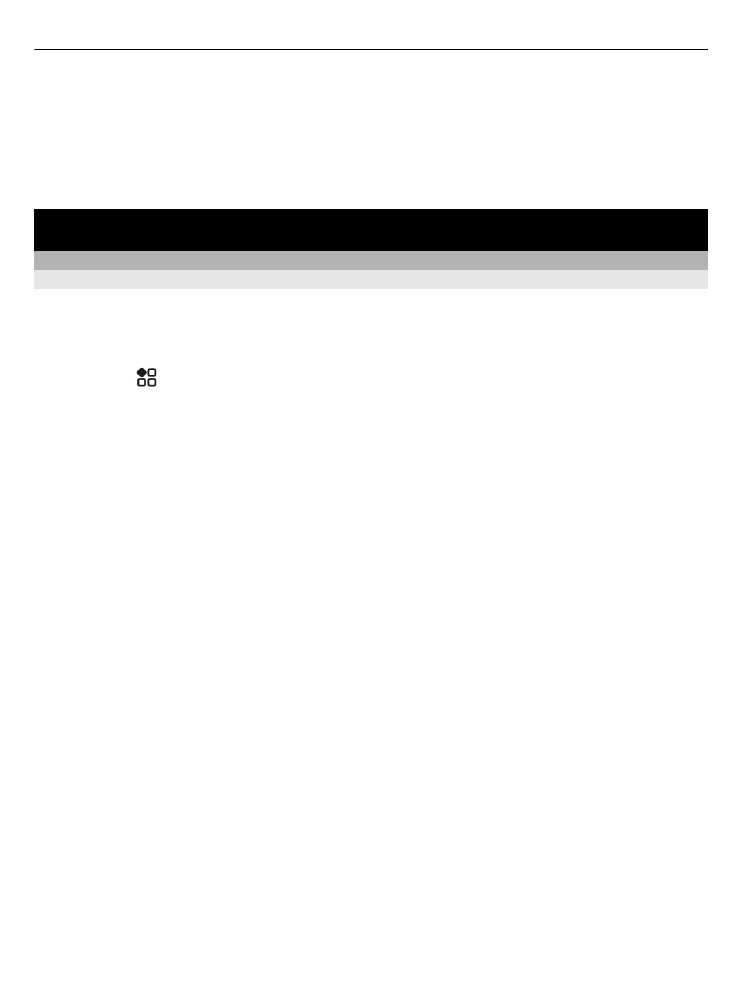
A telefon internetkapcsolat-típusának megadása
Ha hálózati kapcsolatra van szükség, telefonunk automatikusan egy elérhető, ismert
hálózatot keres, majd csatlakozik ahhoz. A választás a csatlakozási beállításoktól
függ, de csak akkor, ha az alkalmazás alapbeállításai nem megfelelőek.
Válasszuk a >
Beállítások
és a
Kapcsolatok
>
Beállítások
lehetőséget.
Adatkapcsolat használata
Válasszuk az
Adatkapcsolat
>
Be
lehetőséget.
Adatkapcsolat használata külföldön
Válasszuk az
Adatkapcs.-használat enged.
>
Bárhol
lehetőséget.
Ha külföldön adatkapcsolatot használunk, az jelentősen megnövelheti a költségeket.
Beállíthatjuk, hogy a telefon csak abban az esetben használjon adatkapcsolatot, ha
a saját szolgáltatónk hálózatát használjuk, vagy ha a saját országunkban
tartózkodunk.
Kizárólag Wi-Fi-kapcsolat használata
Válasszuk az
Adatkapcsolat
>
Ki
lehetőséget.
Egy hozzáférési pont lehet adatkapcsolat vagy Wi-Fi-kapcsolat.
Összegyűjthetjük a hozzáférési pontokat a célhelyek listájában, majd
megváltoztathatjuk azok elsőbbségi sorrendjét.
Példa: Ha a célhelyek listában egy Wi-Fi-hozzáférési pont előrébb található, mint egy
adatkapcsolat hozzáférési pontja, akkor a telefon minden esetben előbb a Wi-Fi-
hozzáférési ponthoz próbál meg kapcsolódni, és az adatkapcsolathoz használt
hozzáférési pontot csak akkor veszi igénybe, ha nincs elérhető Wi-Fi-hozzáférési
pont.
Új hozzáférési pont hozzáadása a célhelyek listájához
Válasszuk a
Hálózati célok
>
Hozzáférési pont
lehetőséget.
110 Csatlakozás
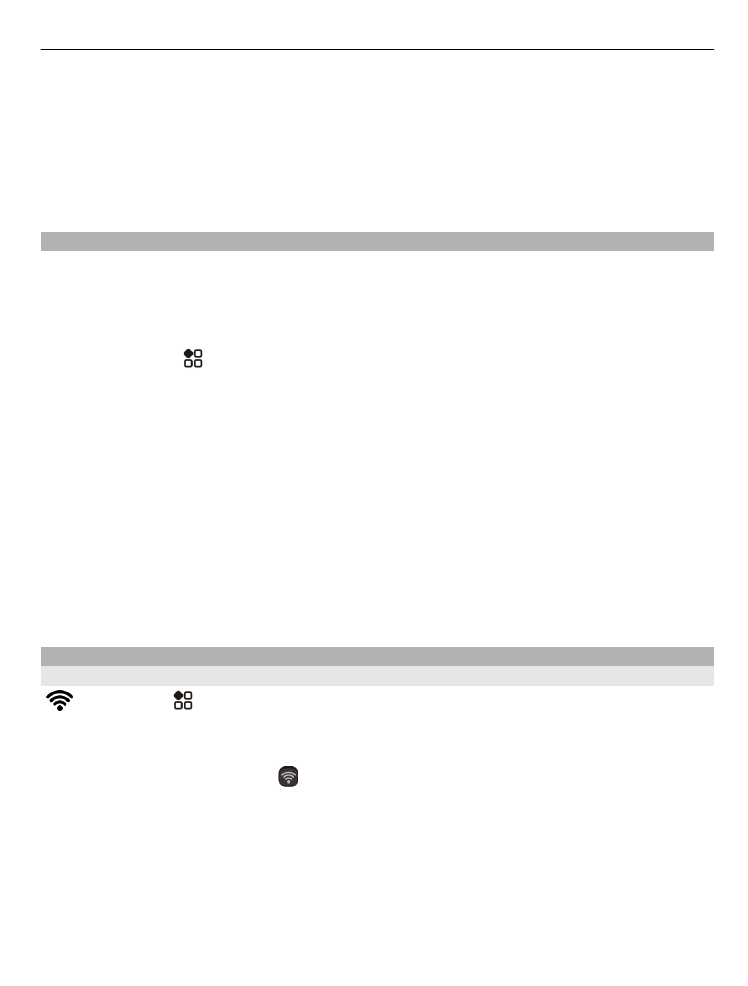
Egy hozzáférési pont prioritásának módosítása az internetes célhelyek listájában
1 Válasszuk a
Hálózati célok
>
Internet
lehetőséget.
2 Válasszuk ki és tartsuk kijelölve a kívánt hozzáférési pontot, majd az előugró
menüben válasszuk a
Prioritás módosítása
lehetőséget.
3 Érintsük meg a listában azt a helyet, ahová a hozzáférési pontot át kívánjuk
helyezni.